Gli oggetti personalizzati consentono agli amministratori del Vault di utilizzare un sistema estendibile per creare nuove entità del Vault e soddisfare le esigenze del team, dell'organizzazione o dell'azienda. L'amministratore può creare immediatamente una definizione di oggetto personalizzato e assegnarle categorie, cicli di vita e proprietà. Una volta creata la definizione di oggetto personalizzato, gli utenti possono creare istanze di tale oggetto direttamente dall'interfaccia utente. Come avviene con file e cartelle, gli utenti possono eseguire molte operazioni comuni del Vault con gli oggetti personalizzati.
Disponibilità release
La funzionalità Oggetti personalizzati è disponibile solo in alcune versioni di Autodesk Vault. Fare riferimento alla seguente tabella per determinare se la versione in uso supporta questa funzionalità.
| 2012 | 2013 | 2014 | |
|---|---|---|---|
| Autodesk Vault Basic |

|
||
| Autodesk Vault Workgroup |

|
||
| Autodesk Vault Collaboration |

|
||
| Autodesk Vault Professional |

|

|
Informazioni sugli oggetti personalizzati
Esistono due concetti di classe di entità per gli oggetti personalizzati: definizioni e istanze.Definizione di oggetto personalizzato
- La definizione di oggetto personalizzato è il tipo di entità che viene creata. Ad esempio, l'amministratore può creare una definizione di oggetto personalizzato denominata Contatti o Attività.
È possibile creare, modificare ed eliminare le definizioni di oggetto personalizzato tramite la finestra di dialogo Configura oggetti personalizzati. È possibile accedere a questa finestra di dialogo tramite la scheda Oggetti personalizzati della finestra di dialogo Impostazioni Vault. È necessario essere un amministratore per creare e modificare definizioni di oggetti personalizzati.
Istanza di oggetto personalizzato
- Il nuovo oggetto personalizzato creato dall'utente in base a una definizione è considerato un'istanza. Ad esempio, un amministratore crea una definizione di oggetto personalizzato denominata Contatto. Un utente può quindi creare un'istanza di tale oggetto personalizzato e denominarla Marco Rossi.
- È possibile associare file, cartelle e altre entità del Vault a un oggetto personalizzato tramite un collegamento.
Ad esempio, se una definizione di oggetto personalizzato è stata creata e denominata Attività e un utente ha creato un'attività denominata Revisione del progetto di John, l'attività (la revisione del progetto di John) può essere collegata al progetto di John nel Vault.
- Le istanze di oggetti personalizzati possono essere archiviate, estratte, sottoposte a modifica di stato, nonché gestite tramite diversi comandi del Vault. Analogamente, anche gli oggetti collegati vengono modificati, a seconda delle impostazioni scelte dall'utente per la funzione del Vault.
Ad esempio, se si desidera estrarre un oggetto personalizzato e tale oggetto contiene collegamenti a file, cartelle, articoli oppure ordini di modifica, i file associati a questi dati collegati vengono raccolti ed estratti.
Accesso alla finestra di dialogo Configura oggetti personalizzati
Nella finestra di dialogo Impostazioni Vault del client del Vault, l'amministratore può creare, modificare ed eliminare definizioni di oggetti personalizzati tramite la scheda Oggetti personalizzati.
Accesso
- Fare clic su .
- Nella finestra di dialogo Impostazioni Vault, selezionare la scheda Oggetti personalizzati.
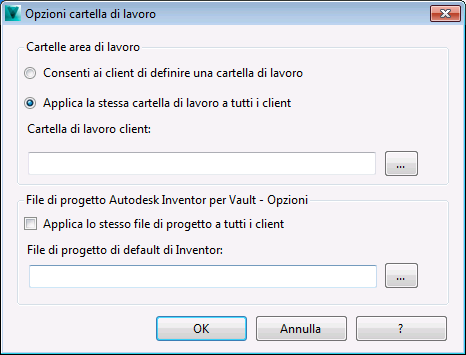
- Scegliere il pulsante Configura per aprire la finestra di dialogo Configura oggetti personalizzati.
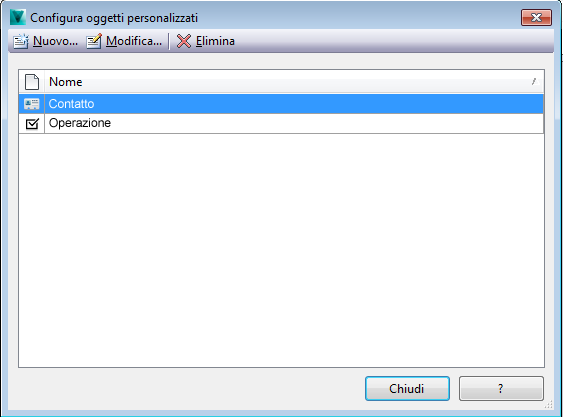
Creazione di una nuova definizione di oggetto personalizzato
- In Autodesk Vault Client, fare clic su Strumenti
 Amministrazione
Amministrazione  Impostazioni Vault.
Impostazioni Vault. - Nella finestra di dialogo Impostazioni Vault, selezionare la scheda Oggetti personalizzati e fare clic su Configura.
- Nella finestra di dialogo Configura oggetti personalizzati, fare clic su Nuovo.
- Immettere un nuovo nome visualizzato per un oggetto personalizzato. Questo nome viene utilizzato nell'interfaccia utente del Vault quando viene visualizzato il nuovo oggetto personalizzato.
- Per default, per i nuovi oggetti personalizzati viene utilizzata la protezione basata sul ruolo. È possibile personalizzare la protezione configurando autorizzazioni differenti per singoli utenti e gruppi. Per ulteriori informazioni, vedere Protezione oggetti personalizzati.
- Per i nuovi oggetti personalizzati è possibile utilizzare qualsiasi file icona (*.ico). Definendo quattro diverse dimensioni dell'icona è possibile ottenerne la migliore visualizzazione nell'interfaccia del Vault (16x16 , 32x32, 64x64 o 128x128). Se viene definita solo una dimensione, l'icona verrà allargata o compressa per l'adattamento a ciascuna dimensione. Se l'icona non è disponibile, deve essere selezionata quella di default per gli oggetti personalizzati.
Visualizzazione dell'anteprima di una definizione di oggetto personalizzato
- Posizionare il cursore sul campo Anteprima per visualizzare in anteprima l'aspetto delle icone nell'interfaccia del Vault. Se le immagini non vengono visualizzate in modo chiaro come desiderato, riconfigurare il file .ico per ottenere una dimensione dell'immagine più appropriata.
Modifica di una definizione di oggetto personalizzato esistente
Una volta creato un oggetto personalizzato, l'amministratore può tornare alla finestra di dialogo Configura oggetti personalizzati e modificare le impostazioni correnti.
Modifica del nome
- In Autodesk Vault Client, fare clic su Strumenti
 Amministrazione
Amministrazione  Impostazioni Vault.
Impostazioni Vault. - Nella finestra di dialogo Impostazioni Vault, selezionare la scheda Oggetti personalizzati e fare clic su Configura.
- Selezionare il nome di una definizione di oggetto personalizzato e fare clic su Modifica.
- Modificare i valori nei campi Nome visualizzato e Nome visualizzato plurale.
- Fare clic su OK.
Modifica della protezione
- In Autodesk Vault Client, fare clic su Strumenti
 Amministrazione
Amministrazione  Impostazioni Vault.
Impostazioni Vault. - Nella finestra di dialogo Impostazioni Vault, selezionare la scheda Oggetti personalizzati e fare clic su Configura.
- Selezionare il nome di una definizione di oggetto personalizzato e fare clic su Modifica.
- Fare clic su Protezione. .
- Apportare modifiche all'elenco delle voci di controllo dell'accesso esistenti.
- Fare clic su OK.
Le modifiche apportate alla protezione vengono applicate immediatamente a tutte le istanze della definizione di oggetto personalizzato.
Modifica dell'icona
- In Autodesk Vault Client, fare clic su Strumenti
 Amministrazione
Amministrazione  Impostazioni Vault.
Impostazioni Vault. - Nella finestra di dialogo Impostazioni Vault, selezionare la scheda Oggetti personalizzati e fare clic su Configura.
- Selezionare il nome di una definizione di oggetto personalizzato e fare clic su Modifica.
- Modificare l'icona selezionando quella di default o scegliendo un nuovo file .ico.
- Fare clic su OK.
L'icona associata a una definizione di oggetto personalizzato può essere modificata dopo la creazione della definizione.
Eliminazione di una definizione di oggetto personalizzato
È possibile eliminare un oggetto personalizzato esistente in qualsiasi momento tramite la finestra di dialogo Configura oggetti personalizzati. Se l'oggetto personalizzato non è in uso, la definizione può essere eliminata dal Vault.
- In Autodesk Vault Client, fare clic su Strumenti
 Amministrazione
Amministrazione  Impostazioni Vault.
Impostazioni Vault. - Nella finestra di dialogo Impostazioni Vault, selezionare la scheda Oggetti personalizzati e fare clic su Configura.
- Nella finestra di dialogo Configura oggetti personalizzati, selezionare l'oggetto da eliminare.
- Fare clic su Elimina.
- Eseguire una delle operazioni seguenti:
Se nessuna delle istanze dell'oggetto personalizzato è stata creata nel Vault:
- Scegliere Sì nella finestra di conferma dell'eliminazione.
Se sono presenti istanze dell'oggetto personalizzato nel Vault:
- Fare clic su OK nella finestra di dialogo indicante che la definizione è in uso.
- Cercare nel Vault le istanze dell'oggetto personalizzato .
- Eliminare le istanze.
- Tornare alla finestra di dialogo Configura oggetti personalizzati e selezionare la definizione.
- Fare clic su Elimina.
- Fare clic su Sì nella finestra di conferma dell'eliminazione.
La definizione di oggetto personalizzato viene eliminata. È possibile creare una nuova definizione utilizzando lo stesso nome, se si desidera.
Oggetti personalizzati e categorie, cicli di vita e proprietà
Agli oggetti personalizzati è possibile assegnare categorie, stati del ciclo di vita e proprietà.
Categorie
È possibile assegnare categorie a oggetti personalizzati in due modi: quando l'oggetto viene creato e quando l'utente esegue un evento di modifica categoria per l'oggetto personalizzato. Assegnando alle istanze di oggetti personalizzati una categoria, le proprietà e le definizioni del ciclo di vita associate a tale categoria vengono automaticamente applicate all'istanza.
Vedere Utilizzo delle proprietà definite dall'utente per ulteriori informazioni.
Cicli di vita
Come avviene per file e cartelle, quando a un oggetto personalizzato è assegnata una categoria, questo eredita automaticamente la definizione del ciclo di vita associata. È possibile configurare i cicli di vita per automatizzare determinati funzionamenti in base allo stato dell'oggetto personalizzato nel ciclo di vita. Le impostazioni del ciclo di vita vengono configurate dall'amministratore.
Per ulteriori informazioni vedere Amministrazione dei cicli di vita.
Proprietà
È possibile utilizzare le categorie anche per assegnare proprietà definite dall'utente agli oggetti personalizzati. Sono disponibili anche proprietà già configurate specificatamente per gli oggetti personalizzati, come Nome oggetto personalizzato e Nome di sistema oggetto personalizzato.
Vedere Utilizzo delle proprietà definite dall'utente per ulteriori informazioni.